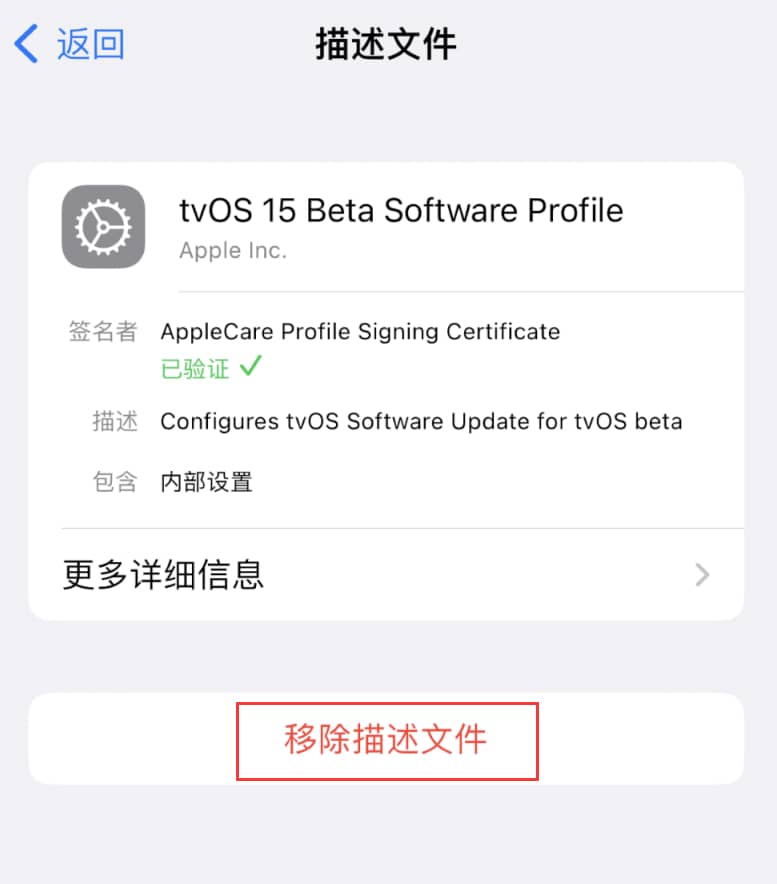Design Expert V13.0.1.0 中文版
Design Expert是一款好用的设计软件,能够帮助大家更深入设计产品,设计出更好的产品,而且在提高工作效率方面也有很大提升。Design Expert非常人性化,用户可以安装自己的想法任意设计,支持使用交互式2D图形,免费使用,需要的小伙伴快快来下载吧。


时间:2024-07-01
发布者:当客小编
来源:当客下载站
iOS16怎么屏蔽系统更新?很多用户都不想更新升级新的ios系统,于是就想进行屏蔽,那么具体该如何操作呢?其实方法很简单,除了可以关闭 iPhone “设置”-“通用”-“软件更新”中的“自动更新”之外,还可以通过爱思助手安装屏蔽描述文件,接下来和大家发现具体教程。
iOS16屏蔽系统更新方法
1、将 iPhone 或 iPad 连接到电脑,打开爱思助手客户端,点击爱思助手工具箱中的“屏蔽 iOS 更新”功能。

2、点击“发送描述文件到设备”。
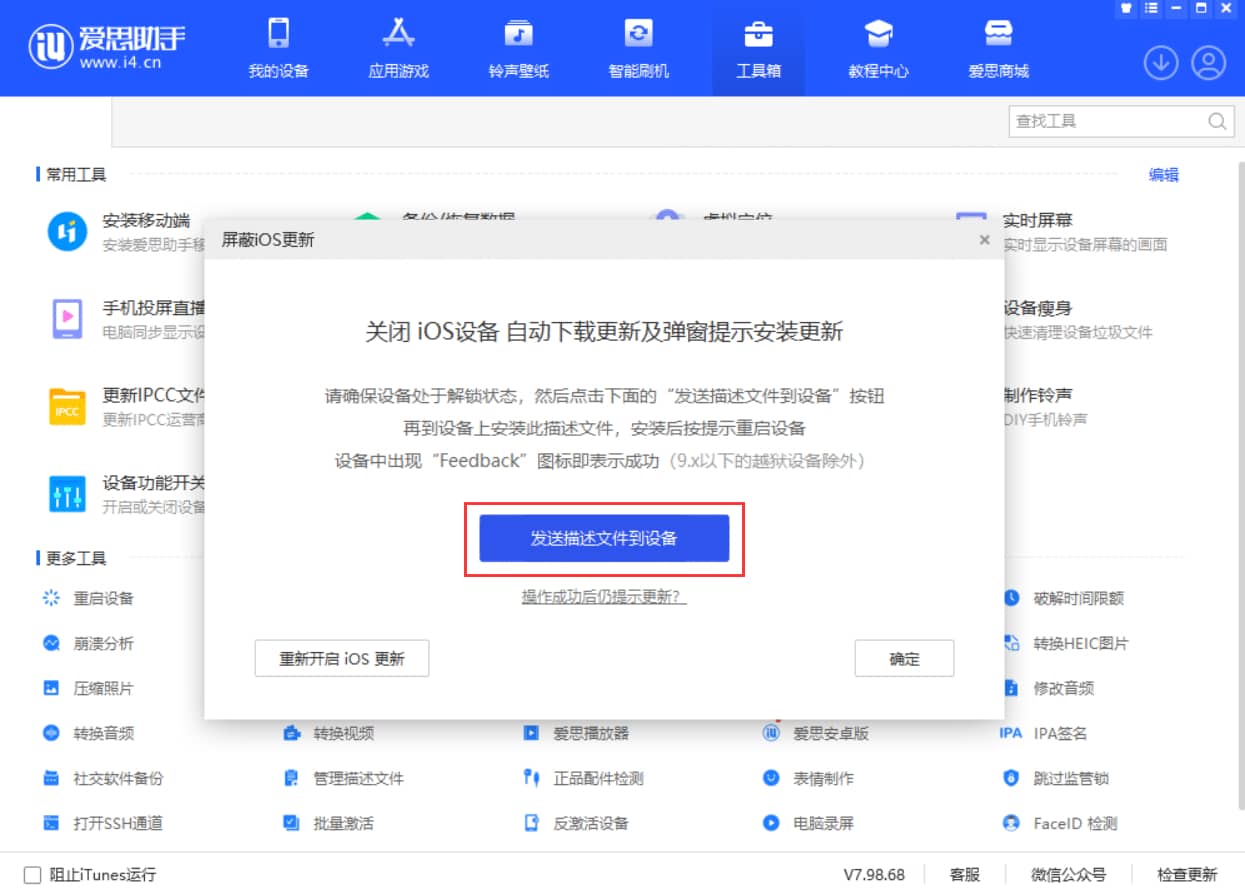
3、根据设备上的提示下载描述文件,然后前往“设置”-“已下载的描述文件”中,选择刚刚下载的描述文件,点击右上角的“安装”,并根据提示输入设备密码后进行安装。
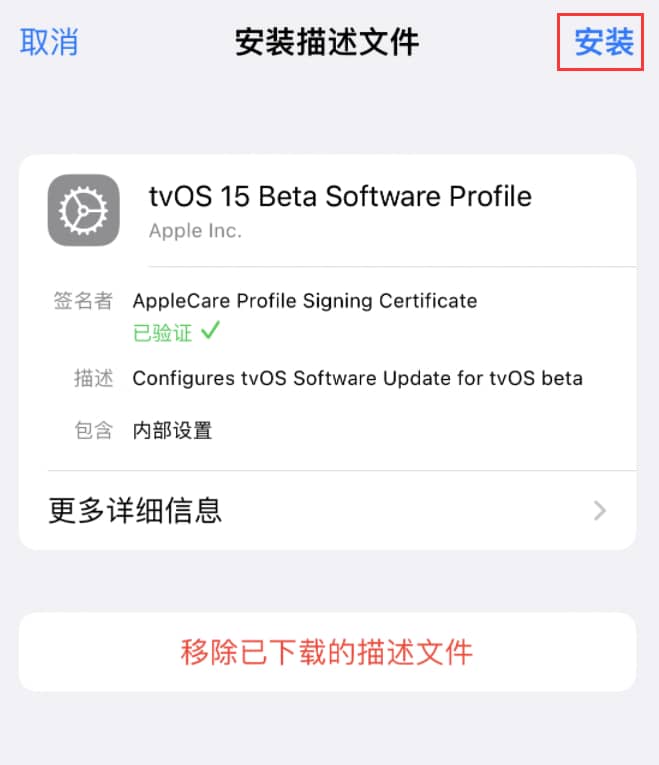
安装后需要重新启动设备,请根据提示重启。
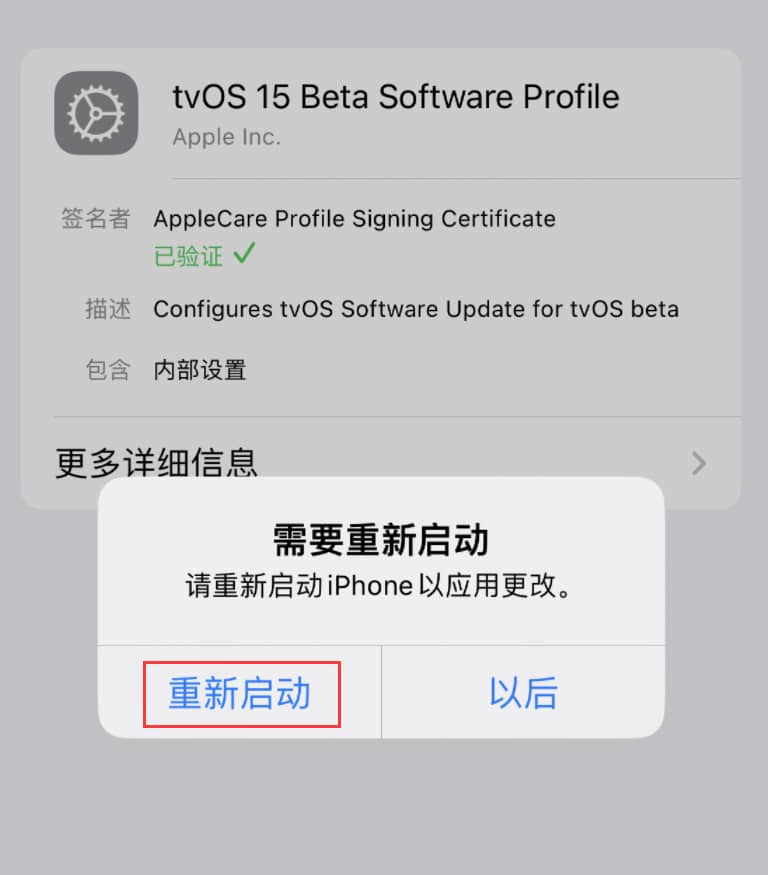
4、等待设备重启完毕,返回“设置”-“通用”-“软件更新”中查看,就会发现系统提示已经是最新版本。并且设置中没有了小红点提示。
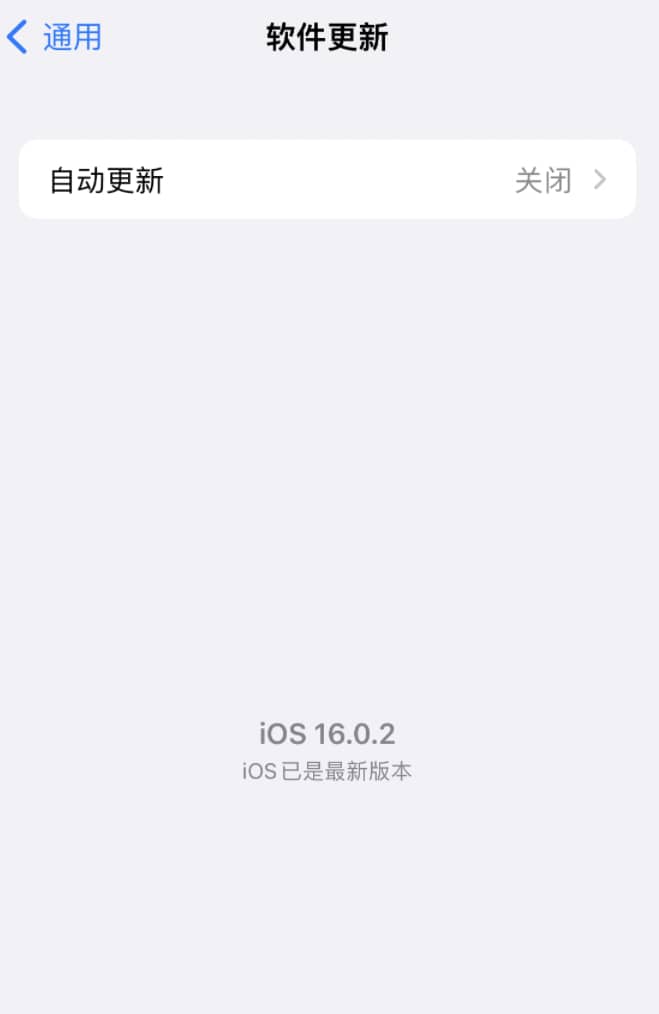
如果想要重新开启更新推送:
1、打开 iPhone 设置-通用-VPN 与设备管理,点击已安装的屏蔽更新描述文件。
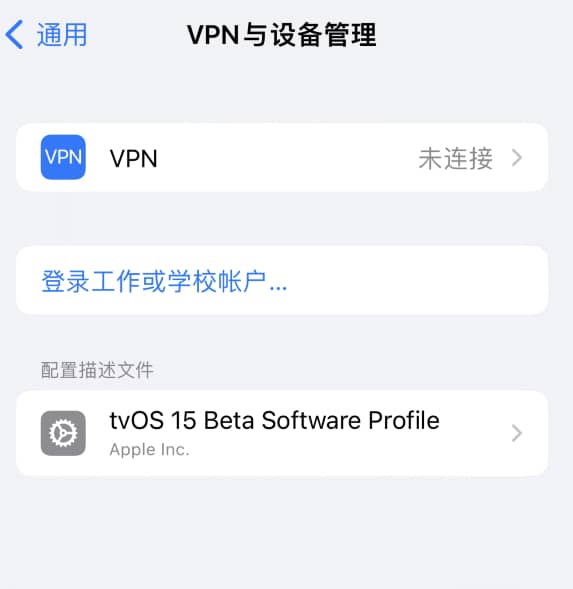
2、选择“移除描述文件”,根据提示输入设备密码,移除成功后重新启动设备,返回“软件更新”中查看即可。